توصيل/التحكم في أجهزة الكمبيوتر عبر الشبكة باستخدام KontrolPack

تحكم بسهولة في أجهزة الكمبيوتر على شبكتك باستخدام KontrolPack. وصّل وأدر أجهزة الكمبيوتر التي تعمل بأنظمة تشغيل مختلفة بكل سهولة.
دمجت Mozilla Thunderbird مؤخرًا نظام تقويم في عميل البريد الإلكتروني. نظام التقويم لطيف للغاية ومفيد جدًا لأولئك الذين اعتمدوا على ملحق تقويم Lightning في Thunderbird في الماضي. في هذا الدليل ، سنوضح لك كيفية إعداد نظام التقويم وتشغيله.
جارٍ تحديث Thunderbird
ميزة التقويم الجديدة المضافة إلى Mozilla Thunderbird موجودة فقط في أحدث إصدارات العميل. إذا كنت تستخدم إصدارًا أقدم على جهاز كمبيوتر يعمل بنظام Linux ، فلن تتمكن من استخدام هذه الميزة الجديدة.
 لهذا السبب ، سنحتاج إلى توضيح كيفية التحديث إلى أحدث إصدار مطلق من Thunderbird قبل متابعة الدليل. لبدء عملية الترقية ، افتح نافذة طرفية. بمجرد فتح نافذة الجهاز ، اتبع إرشادات التثبيت الموضحة أدناه والتي تتوافق مع نظام التشغيل الخاص بك.
لهذا السبب ، سنحتاج إلى توضيح كيفية التحديث إلى أحدث إصدار مطلق من Thunderbird قبل متابعة الدليل. لبدء عملية الترقية ، افتح نافذة طرفية. بمجرد فتح نافذة الجهاز ، اتبع إرشادات التثبيت الموضحة أدناه والتي تتوافق مع نظام التشغيل الخاص بك.
ملاحظة: تغطي الإرشادات أدناه ترقية إصدار حالي من Thunderbird. إذا لم يكن لديك التطبيق مثبتًا على الإطلاق ، فاتبع هذا الدليل بدلاً من ذلك.
أوبونتو
على Ubuntu ، لن تتمكن من الحصول على أحدث إصدار مطلق من Thunderbird دون استخدام Thunderbird PPA. لإضافة PPA إلى نظامك ، استخدم الأمر التالي add-apt-repository .
sudo add-apt-repository ppa: mozillateam / ppa
بعد إضافة Mozilla Team PPA إلى نظام Ubuntu الخاص بك ، ستحتاج إلى تشغيل أمر التحديث . سيكتشف هذا الأمر أن PPA الجديد جزء من Ubuntu ، ويتحقق من وجود تحديثات. سيسمح لك البحث عن التحديثات بالترقية إلى الإصدار الجديد من Thunderbird.
sudo apt التحديث
أخيرًا ، قم بترقية تثبيت Thunderbird باستخدام أمر الترقية .
دبيان
في دبيان ، لا توجد حاليًا طريقة للحصول على أحدث إصدار من Thunderbird من مستودعات البرامج. في دليل تثبيت أحدث إصدار من Thunderbird ، نذكر أن أفضل طريقة لاستخدام دبيان هي التثبيت اليدوي. إذا لم يكن هذا هو أسلوبك ، فيمكنك الحصول على أحدث إصدار من Thunderbird من إرشادات Snap أو Flatpak أدناه بدلاً من ذلك.
قوس لينكس
يوفر Arch Linux دائمًا للمستخدمين أحدث إصدار مطلق من عميل البريد الإلكتروني Thunderbird. إذا لم تكن لديك ميزة التقويم المدمجة الجديدة ، فستحتاج إلى التحديث. للتحديث ، ما عليك سوى تنفيذ الأمر pacman -Syyu أدناه.
sudo pacman -Syyu
فيدورا
عادةً ما يقوم Fedora Linux بتحديث حزمه بشكل متكرر ، مما يعني أنه يجب أن تكون قادرًا على الحصول على أحدث Thunderbird مع ميزة التقويم الجديدة التي لا توجد مشكلة. إذا كنت تقوم بتشغيل Fedora وتحتاج إلى تثبيت التحديث الجديد ، فيمكنك القيام بذلك باستخدام الأمر dnf التالي .
تحديث sudo dnf
OpenSUSE
يحتوي OpenSUSE Linux على أحدث إصدار من Thunderbird (اعتمادًا على إصدار نظام التشغيل الذي تستخدمه) ، ومع ذلك ، فإن الطريقة الأفضل للحصول على أحدث إصدار من Thunderbird لميزة التقويم الجديدة هي اتباع إرشادات حزمة Flatpak أو Snap أدناه بدلاً من ذلك. .
فلاتباك
لتحديث Thunderbird إلى الإصدار الجديد عبر Flatpak ، افتح نافذة طرفية وقم بتنفيذ أمر تحديث flatpak . هل تحتاج إلى تثبيته؟ العثور على مزيد من المعلومات حول ذلك هنا .
تحديث sudo flatpak
حزمة التقط
إذا كنت تستخدم حزمة Thunderbird Snap ولم تقم بالتحديث للحصول على الإصدار الجديد من التطبيق الذي يحتوي على ميزة التقويم ، فستحتاج إلى تشغيل أمر snap Refresh أدناه. إذا لم يكن لديك إعداد Thunderbird snap ، فيمكنك العثور على معلومات حول كيفية الحصول عليه هنا .
sudo المفاجئة التحديث
استخدام خاصية التقويم الجديدة
لاستخدام ميزة تقويم Thunderbird الجديدة ، افتح Thunderbird على سطح مكتب Linux. بعد ذلك ، اتبع التعليمات خطوة بخطوة أدناه.
الخطوة 1: انظر من خلال Thunderbird. بعد ذلك ، قم بإعداد حساب بريد إلكتروني في العميل إذا لم يكن لديك حساب تم إعداده بالفعل. لن تتمكن من الاستفادة الكاملة من ميزة التقويم بدون ذلك.
الخطوة 2: انظر إلى الزاوية العلوية اليمنى من Thunderbird ، أسفل عناصر التحكم في النافذة. ثم اضغط على أيقونة التقويم بالماوس. بتحديد هذا الزر ، سيظهر تقويم Thunderbird.
الخطوة 3: بعد النقر على زر التقويم ، سترى نظرة عامة على التقويم في Thunderbird ، كاملة مع تفصيل حسب اليوم / الأسبوع / الشهر / الأسبوع المتعدد والشهر.
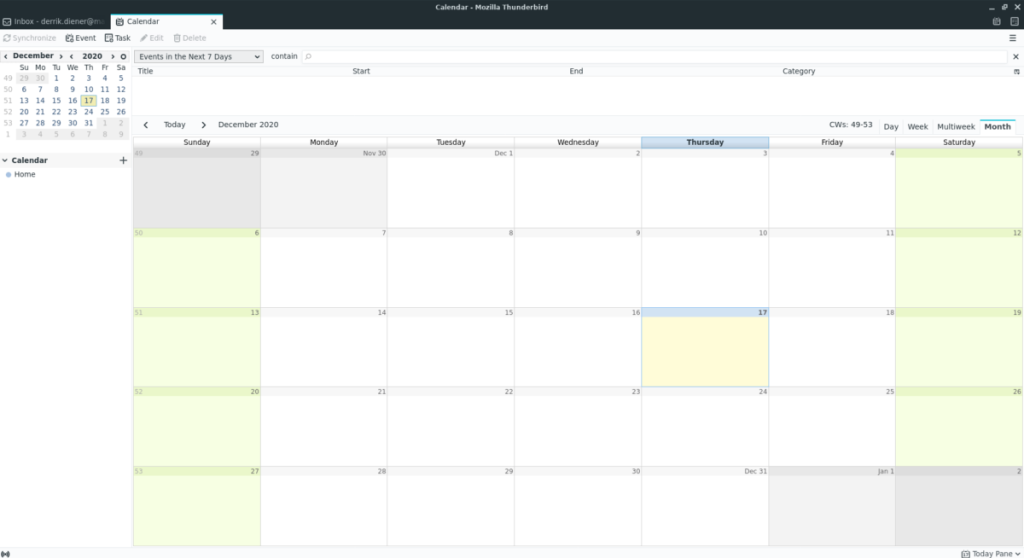
انقر فوق "شهر" لعرض الشهر بأكمله.
الخطوة 4: بعد تحديد زر "الشهر" ، ابحث عن زر "الحدث" في الجزء العلوي الأيسر من التقويم ، وانقر فوقه. بتحديد هذا الزر ، ستظهر شاشة إنشاء الحدث.
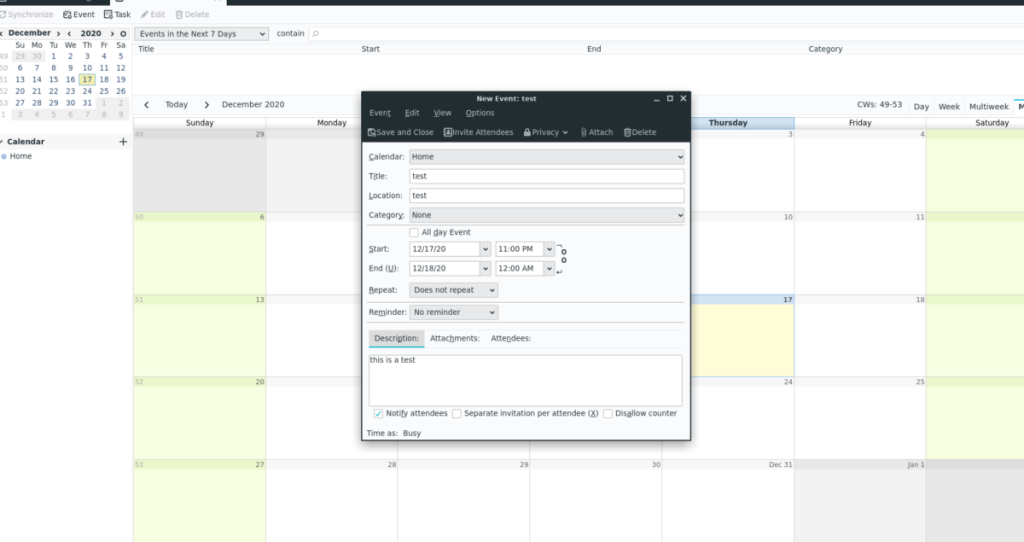
الخطوة 5: داخل شاشة إنشاء الحدث ، املأ الحدث للتقويم الخاص بك. ستجد مربعات نصية للموقع ، العنوان ، الفئة ، البداية / النهاية ، التذكيرات ، الأوصاف ، المرفقات ، إلخ. بمجرد ملئها ، حدد الزر "حفظ وإغلاق".

بعد ملء معلومات الحدث الخاص بك على نظامك ، ستظهر في التقويم. كرر هذه العملية لإعداد تقويم Thunderbird الخاص بك!
تحكم بسهولة في أجهزة الكمبيوتر على شبكتك باستخدام KontrolPack. وصّل وأدر أجهزة الكمبيوتر التي تعمل بأنظمة تشغيل مختلفة بكل سهولة.
هل ترغب في تنفيذ بعض المهام المتكررة تلقائيًا؟ بدلًا من الضغط على زر يدويًا عدة مرات، أليس من الأفضل لو كان هناك تطبيق؟
iDownloade أداة متعددة المنصات تتيح للمستخدم تنزيل محتوى خالٍ من إدارة الحقوق الرقمية (DRM) من خدمة iPlayer التابعة لهيئة الإذاعة البريطانية (BBC). ويمكنها تنزيل كلا الفيديوين بصيغة .mov.
لقد قمنا بتغطية ميزات Outlook 2010 بمزيد من التفاصيل، ولكن نظرًا لأنه لن يتم إصداره قبل يونيو 2010، فقد حان الوقت لإلقاء نظرة على Thunderbird 3. هناك
يحتاج الجميع إلى استراحة بين الحين والآخر، فإذا كنت تبحث عن لعبة شيقة، جرّب Flight Gear. إنها لعبة مجانية مفتوحة المصدر ومتعددة المنصات.
MP3 Diags هي الأداة الأمثل لإصلاح مشاكل ملفاتك الصوتية. يمكنها وسم ملفات MP3 بشكل صحيح، وإضافة أغلفة الألبومات المفقودة، وإصلاح خلل VBR.
تمامًا مثل جوجل ويف، أحدثت خدمة جوجل فويس ضجة كبيرة حول العالم. تهدف جوجل إلى تغيير طريقة تواصلنا، وبما أنها أصبحت
هناك العديد من الأدوات التي تتيح لمستخدمي فليكر تنزيل صورهم بجودة عالية، ولكن هل هناك طريقة لتنزيل مفضلات فليكر؟ لقد وصلنا مؤخرًا
ما هو أخذ العينات؟ وفقًا لويكيبيديا، "هو عملية أخذ جزء، أو عينة، من تسجيل صوتي واحد وإعادة استخدامه كأداة أو
مواقع جوجل هي خدمة من جوجل تتيح للمستخدم استضافة موقع ويب على خادم جوجل. ولكن هناك مشكلة واحدة، وهي عدم وجود خيار مدمج للنسخ الاحتياطي.



![قم بتنزيل FlightGear Flight Simulator مجانًا [استمتع] قم بتنزيل FlightGear Flight Simulator مجانًا [استمتع]](https://tips.webtech360.com/resources8/r252/image-7634-0829093738400.jpg)




